第一章 python分散式爬蟲打造搜尋引擎環境搭建 第二節 CentOS7環境下Mysql的安裝
阿新 • • 發佈:2018-11-19
CentOS7環境下Mysql的安裝方式有很多,可以用壓縮包安裝,也可以在聯網的情況下直接命令下載安裝!此篇文章將介紹一下如何通過命令安裝mysql資料庫!下面的程式碼都是親自實驗可用的,可以方便快捷的安裝mysql。
第一, MySQL的安裝
(1)下載並安裝MySQL官方的 Yum Repository(大約25k的大小)
wget -i -c http://dev.mysql.com/get/mysql57-community-release-el7-10.noarch.rpm出現如下圖所示的效果即表示成功:

(2)直接進行yum安裝。
yum -y install mysql57-community-release-el7-10.noarch.rpm出現如下圖所示的效果即表示成功:

(3)開始安裝MySQL伺服器(此過程比較耗時,需要下載幾個檔案,速度跟網速有關)。
yum -y install mysql-community-server執行過程如下所示:


至此整個MySQL就安裝完成了,然後需要對MySQL進行一些設定。
第二,MySQL資料庫設定/配置
(1)啟動mysql服務
systemctl start mysqld.service
(2)檢視MySQL執行狀態
systemctl status mysqld.service(3)檢視mysql的初始安裝密碼(進入MySQL還得先找出此時root使用者的密碼)
grep "password" /var/log/mysqld.log(4)使用管理員許可權進入資料庫
mysql -uroot -p #輸入初始密碼即可進入mysql,此時不能做任何事情,因為MySQL預設必須修改密碼之後才能操作資料庫以上四步的操作如下圖所示:

(5)修改mysql的密碼
ALTER USER 'root'@'localhost' IDENTIFIED BY '123456';#設定自己的密碼(new password)
執行此操作發現指令碼報錯了!彆著急,這個是正常的!新密碼設定的時候如果設定的過於簡單會報錯,原因是因為MySQL有密碼設定的規範,具體是與validate_password_policy的值有關。此處不做過多說明了,只需要執行接下來的幾步操作即可修改密碼了。
(6)改變mysql密碼的校驗規則
set global validate_password_policy=0;
set global validate_password_length=1;設定之後就是我上面查出來的那幾個值了,此時密碼就可以設定的很簡單,例如123456之類的。到此資料庫的密碼設定就完成了。5和6的操作如下所示:


第三,到此就可以刪除mysql源安裝包
yum -y remove mysql57-community-release-el7-10.noarch如下所示即表示成功:
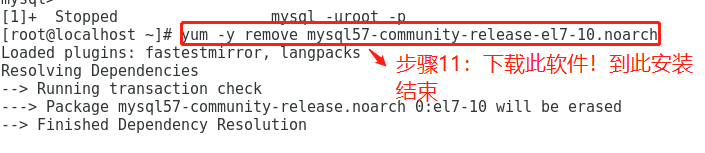
到此mysql的安裝和配置就完成了!下一節將繼續說一下mysql的問題,遠端連線伺服器上的MySQL。
